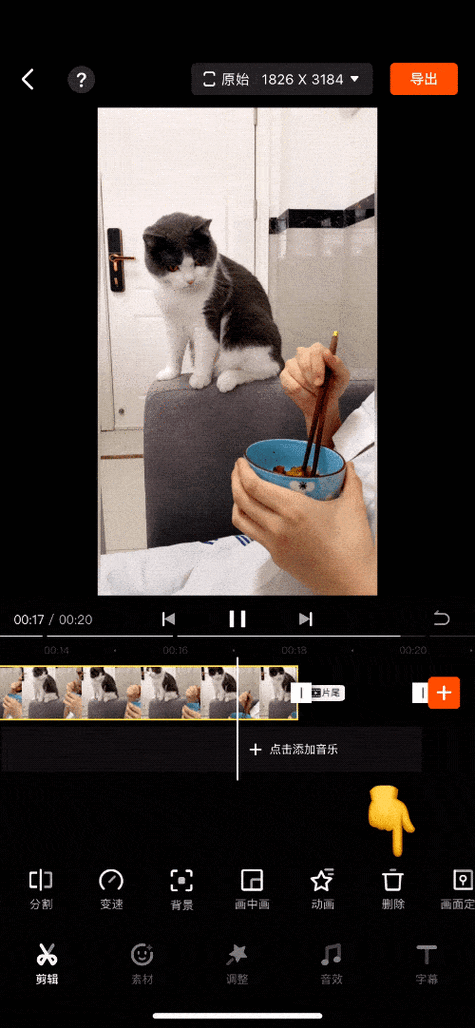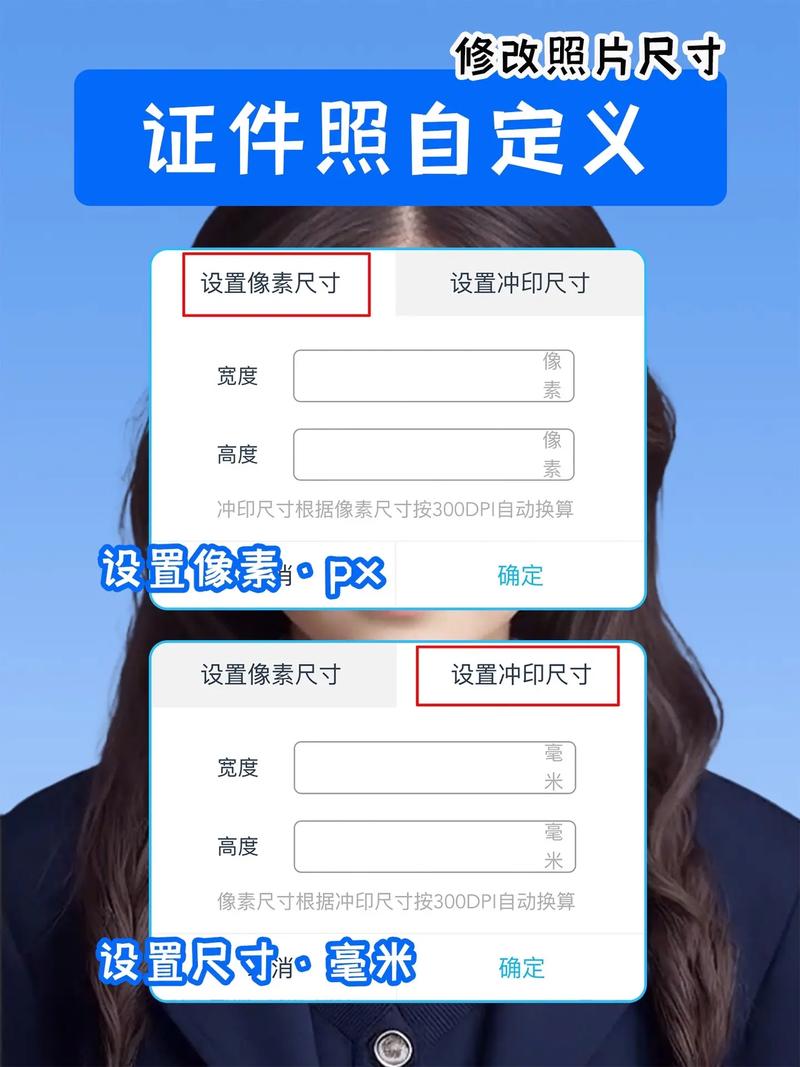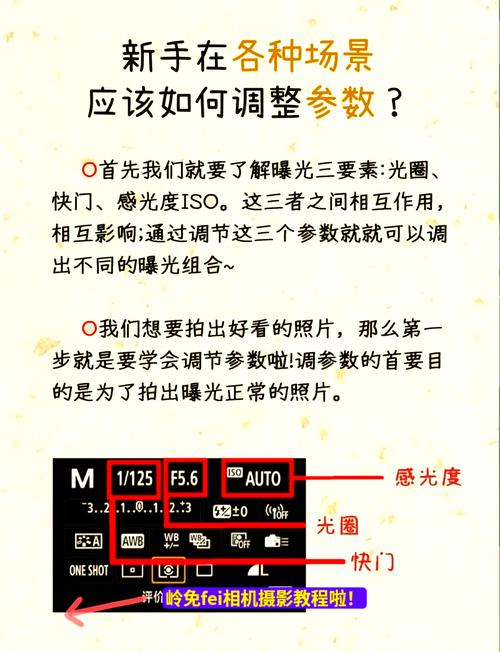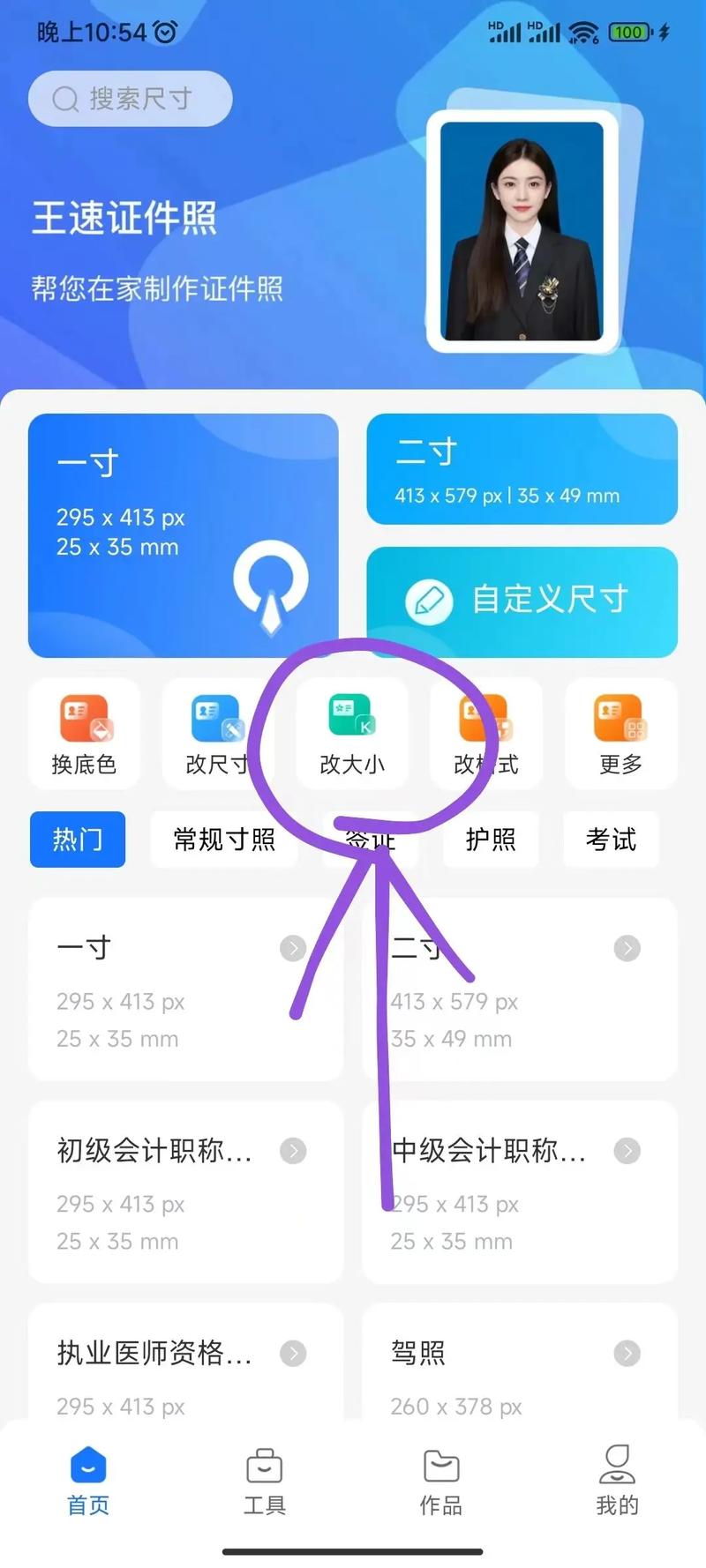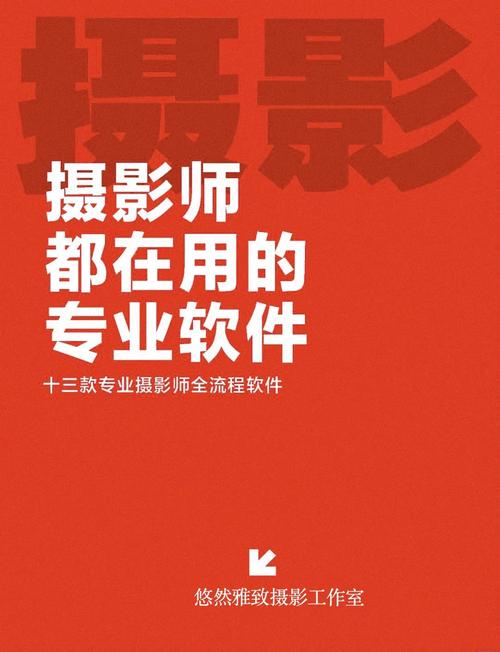利用系统自带画图工具调整照片尺寸
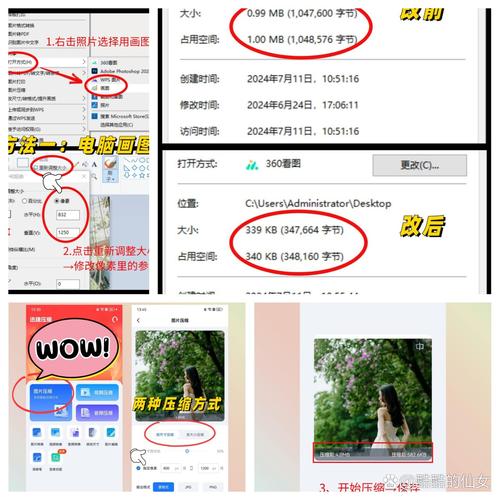
电脑系统一般都自带画图工具,它可以用来调整照片尺寸哦,打开画图工具后,在菜单栏找到“文件”选项,点击它并选择“打开”,然后找到你要调整尺寸的照片并打开,在菜单栏中点击“重新调整大小”,这时会弹出一个对话框,在对话框里,你可以选择按照百分比或者像素来调整尺寸,如果选择百分比,比如你想把照片缩小一半,那就把水平和垂直的百分比都设置成50%就行啦;要是按照像素调整,就根据你想要的具体宽度和高度像素数值输入进去,最后点击“确定”,再通过“文件”菜单里的“保存”或“另存为”来保存调整好尺寸的照片就可以啦。
借助Windows照片查看器简单修改尺寸
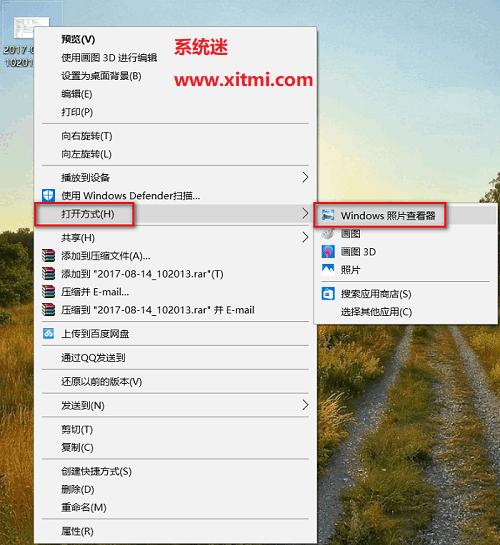
Windows系统的照片查看器也能对照片尺寸做一定的调整哦,先通过照片查看器打开要处理的照片,然后在照片查看器的界面中找到“打印”这个按钮并点击它,这时候会弹出打印相关的设置窗口,在窗口里一般会有一个“布局”或者“尺寸”之类的选项区域,在这里你可以选择不同的预设尺寸,比如常见的4×6英寸、5×7英寸等,选择好后,照片查看器会自动根据你选的尺寸对照片进行相应的缩放调整,不过要注意哦,这种方式调整后的照片可能会在画质等方面有一些变化,而且它主要是为了方便打印而设置的尺寸调整功能,但对于一些不太要求高精度的尺寸修改需求还是可以满足的啦。
使用在线图片编辑平台调整尺寸
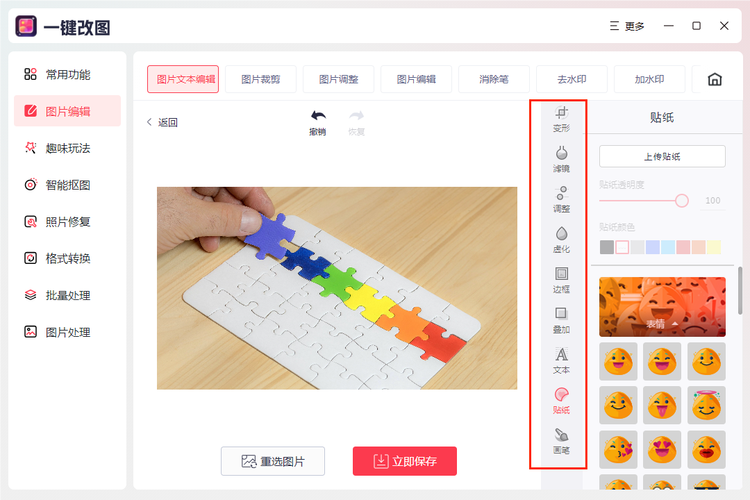
除了电脑系统自带的工具,还有很多在线图片编辑平台可以帮我们调整照片尺寸呢,而且不用安装专门的软件,很方便哦,比如有一些知名的在线平台,你只需要在浏览器里输入它们的网址并打开,进入平台后,一般会有上传图片的按钮,点击它把你要调整尺寸的照片上传上去,上传成功后,在平台的编辑功能区域里找到“调整尺寸”或者“改变大小”之类的选项,点击这个选项后,就可以像在其他软件里一样,通过输入具体的像素数值或者选择一些预设的尺寸模板来对照片进行尺寸调整啦,调整好之后,再根据平台的提示把调整好尺寸的照片下载到本地电脑就可以了,是不是很简单呀。